 软件星级:3分
软件星级:3分
Corel Products注册机免费下载-Corel Products 注册机下载v23.5
图片对比分析软件DiffImg英文绿色版下载-图片对比分析软件下载v2.2.1
adobe camera raw国外大师级胶片调色预设下载-adobe camera raw预设打包150个下载v2.0
MUGEN头像自动生成免费版最新PC网盘下载-MUGEN头像简体中文版下载v2022.2.8
Photo Transfer WiFi下载-照片传输软件Photo Transfer WiFi for Mac v1.1 最新版下载
本地立即下载
软件大小:35.5MB天若OCR文字识别专业版是一款非常优秀的OCR文字识别软件,它可以将图片中的文字转换成可编辑文本,操作十分简单,有需要的用户赶紧来WWW.11684.COM 下载吧!

功能一
识别文字:
1、调用各大服务器百度、腾讯、阿里等一系列服务商接口实现云端识别,在这里就不献丑了,并无太多技术含量。
2、多国语言、自动段落合并、多种识别。表格、文本、公式、条码。
3、软件的接口为百度、搜狗、腾讯、等一系列表格文字接口。以及mathpix提供的公式接口。
4、可以对表格进行导出、合并、拆分等一系列操作。
5、好吧,我是个接口集成者。


功能二
识别翻译:
识别后翻译平平无奇的功能。暂时提供百度、搜狗、彩云小译、还有一个自定义接口功能。
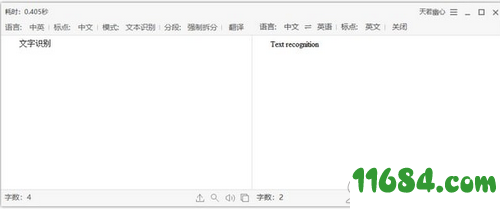
功能三
截图功能:丰富的截图标注功能、和微信截图有些类似,可以二次编辑,只因为我喜欢这种编辑模式。
备注:矩形、圆形、铅笔、箭头、高亮、马赛克、模糊、序号。满足你灵魂画师的需求。
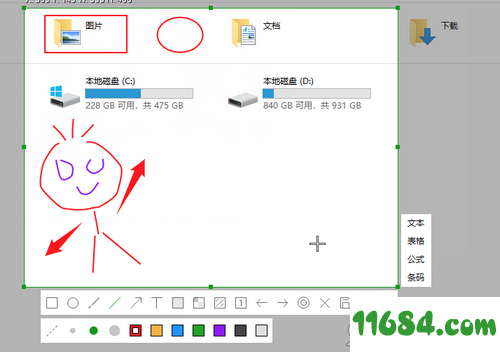
功能四
贴图功能:参考自伟大的snipaste。贴图、取色、文本便签、可以编辑。没有snipaste的强大功能,就是简单贴个图片。(起因只是我不习惯snipaste给予我的截图标注习惯、自己造轮子吧!)
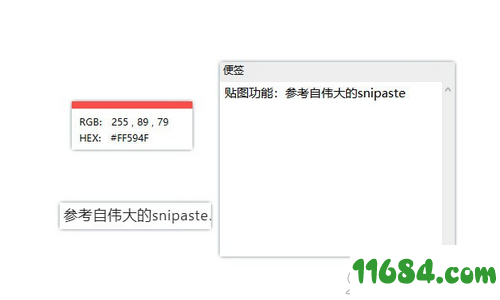
功能五
1、录制GIF功能:好吧,前面的gif都是我的软件录制的。得益于screentogif的开源。
2、我这边使用了他的NeuQuant(1.0)和Octree(2.0)的gif压缩算法。
3、优化了异步分析透明像素,自动删除重复帧,尽可能增加压缩速度、和减少gif文件体积。
4、痛点需求可以加文本水印,很方便。
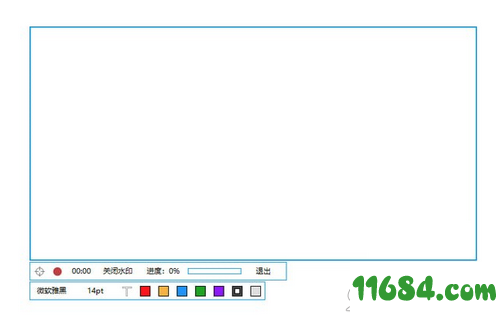
功能六
小功能一个右键菜单、排版、拼音、搜索等附加功能

功能七
备注:有几个痛点解决功能,识别后文本叠加、识别后自动复制粘贴板、截图时可同时复制图片和图片文件(可以粘贴到文件夹中)重点:为了适配高分辨率,软件的所有图标全是我用代码绘制的(低级码农没美工)。。。。。。
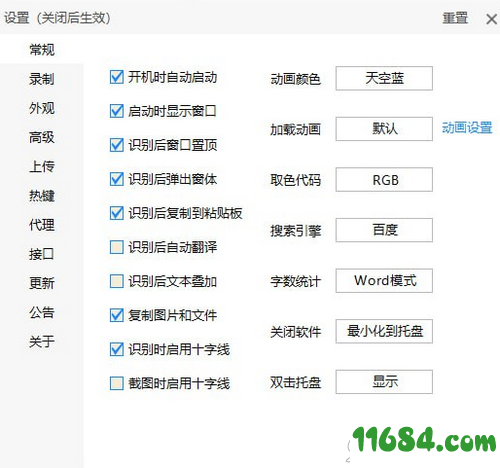
1. 文字识别
按下快捷键-按下鼠标左键-移动鼠标-画出矩形区域-松开鼠标
2. 截图到粘贴板
按下快捷键-鼠标左键按下-画出矩形区域(鼠标按住)-按下空格键
3.截图自动保存
按下快捷键-鼠标左键按下-画出矩形区域(鼠标按住)-按下A键
4.截图另存为
按下快捷键-鼠标左键按下-画出矩形区域(鼠标按住)-按下S键
5.识别后百度
按下快捷键-鼠标左键按下-画出矩形区域(鼠标按住)-按下B键
6.识别后分割文本
按下快捷键-鼠标左键按下-画出矩形区域(鼠标按住)-按下数字键1键
7.识别后合并文本
按下快捷键-鼠标左键按下-画出矩形区域(鼠标按住)-按下数字键2键
8.贴图功能
按下快捷键-鼠标左键按下-画出矩形区域(鼠标按住)-按下Q键
9.屏幕取色器
按下快捷键-按下C键-拾取颜色-松开鼠标
10.高级截图功能
按下快捷键-按下E键-进行截图编辑
11.多选区识别
按下快捷键-按下Tab键-选择区域-鼠标双击选中区域
12.多选区截图
按下快捷键-按下Tab键-画区域-按下A键保存
版本:1.5.0.0
1、修复了软件登录bug,不会再二次登录。
2、修复了频繁读写bug。
3、修复了异常断电导致配置损坏的bug。
4、其余功能请下载查看